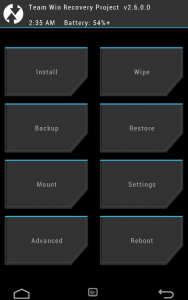TWRP Recovery 2.7 á Samsung Galaxy Note 3 Neo LTE N7505
Þegar kemur að sérsniðnum rómum og blikkandi mismunandi zip-skrám með endurheimt er TWRP talin ein sú besta sem er í boði. TWRP er auðvelt í notkun og það hefur þann kost að leyfa þér að velja allar skrárnar sem þú vilt blikka í einu skoti og setja þær sjálfkrafa upp í einu. Þetta dregur úr viðleitni þar sem þú þarft ekki að fara til baka í hvert skipti sem þú vilt flassa skrá.
TWRP getur einnig tekið afrit af núverandi ROM sem þú getur endurheimt eftir á ef eitthvað kemur fyrir ROM sem þú settir upp. Viðmótið er líka einfaldara en hitt vinsæla sérsniðna endurheimt, CWM.
Í þessari handbók ætlum við að sýna þér hvernig á að setja TWRP Recovery 2.7 upp á Galaxy 3 Neo LTE. Gakktu úr skugga um eftirfarandi áður en við byrjum:
- Tækið þitt er rétt fyrirmynd. Athugaðu með því að fara í Stillingar> Um. Ef gerðarnúmerið er SM-N7505 skaltu halda áfram. Ekki nota þessa handbók með neinu öðru tæki.
- Þú hefur tekið afrit af öllum mikilvægum skilaboðum þínum, tengiliðum og símtalaskrám.
- Þú hefur tekið öryggisafrit af farsímanum þínum.
- Þú hefur kveikt á USB kembiforrit.
- Þú hefur hlaðið niður USB bílstjóri fyrir Samsung Tæki.
Athugaðu: Aðferðirnar sem þarf til að blikka sérsniðnar endurheimtir, ROM og rót símans geta leitt til að múrsteina tækið þitt. Rooting tækið mun einnig ógilda ábyrgðina og það mun ekki lengur vera gjaldgeng fyrir tækjabúnað frá framleiðendum eða ábyrgðaraðilum. Vertu ábyrgur og hafðu í huga áður en þú ákveður að halda áfram á eigin ábyrgð. Komi fram óhapp, eigum við eða tækjaframleiðendur aldrei að bera ábyrgð.
Setja upp CWM Recovery:

- Sæktu fyrst TWRP Recovery 2.7 fyrir Galaxy Note 3 Neo hér á tölvu og taktu zip-skrána út.
- Sækja og setja upp Odin á tölvunni.
- Slökktu á símanum og kveiktu aftur á honum með því að ýta á afl, hljóðstyrk og hnappa á sama tíma. Þú ættir að sjá einhvern texta birtast á skjánum þegar þú sleppir þremur hnappunum og ýtir á hljóðstyrkinn upp til að halda áfram.
- Settu upp USB-bílstjóri.
- Opnaðu Odin og tengdu símann við tölvuna meðan hún er í Niðurhalsham.
- Ef tengingin tekst vel, ætti Odin höfnin að verða gulur og þú ættir að sjá COM port númer.
- Smelltu á PDA flipann og veldu "openrecovery-twrp-2.7.0.0-hlltexx.img.tar".
- Í Odin skaltu athuga sjálfvirkan endurræsingu.
- Smelltu á byrjun og bíddu eftir því að ferlið sé lokið.
- Þegar uppsetningu er lokið verður að endurræsa símann þinn. Þegar þú skoðar heimaskjáinn og færðu skilaboð á Odin skaltu aftengja símann frá tölvunni.
- Til að athuga hvort CWM sé sett upp skaltu fara í Recovery. Slökktu á símanum. Snúðu því aftur með því að ýta á orku, bindi upp og heim til þú sérð texta á skjánum. Textinn ætti að segja CWM Recovery.
Ef þú finnur þig fastur í ræsi eftir uppsetningarferlið.
- Farðu í Slökktu á símanum og kveiktu aftur á honum með því að ýta á afl, hljóðstyrk og heim þar til þú sérð texta á skjánum.

- Farðu í Advance og veldu Taktu Devlik Cache.
- Veldu núna Wipe Cache.
- Að lokum skaltu velja Endurræsa núna.
Hefur þú sett upp sérsniðna bata á Galaxy Note 3 Neo?
Deila reynslu þinni í athugasemdareitnum hér að neðan.
JR
[embedyt] https://www.youtube.com/watch?v=9bNxXdvxYEU[/embedyt]